Cómo usar Elementor para construir su sitio web con facilidad
Publicado: 2020-05-15"Si desea diseñar un sitio web, debe tener conocimientos de codificación". este mito se ha ido con la llegada de los creadores de páginas de WordPress.
Esta tendencia ganó más impulso con el primer lanzamiento del generador de páginas Elementor en 2016.
Elementor ha abierto una nueva era para las personas que quieren diseñar su propio sitio pero no pueden explorarlo debido a los obstáculos de la codificación. Este potente creador de páginas da la bienvenida a esas personas con sus tentadores widgets y funciones.
Entonces, ¿eres uno de ellos y quieres usar Elementor para crear un sitio web de diseño único arrastrando y soltando? Bueno, entonces estás en el lugar correcto.
En este artículo, le mostraremos cómo crear un sitio de WordPress con Elementor paso a paso. ¡Vamos a empezar!
Creador de páginas de Elementor para WordPress
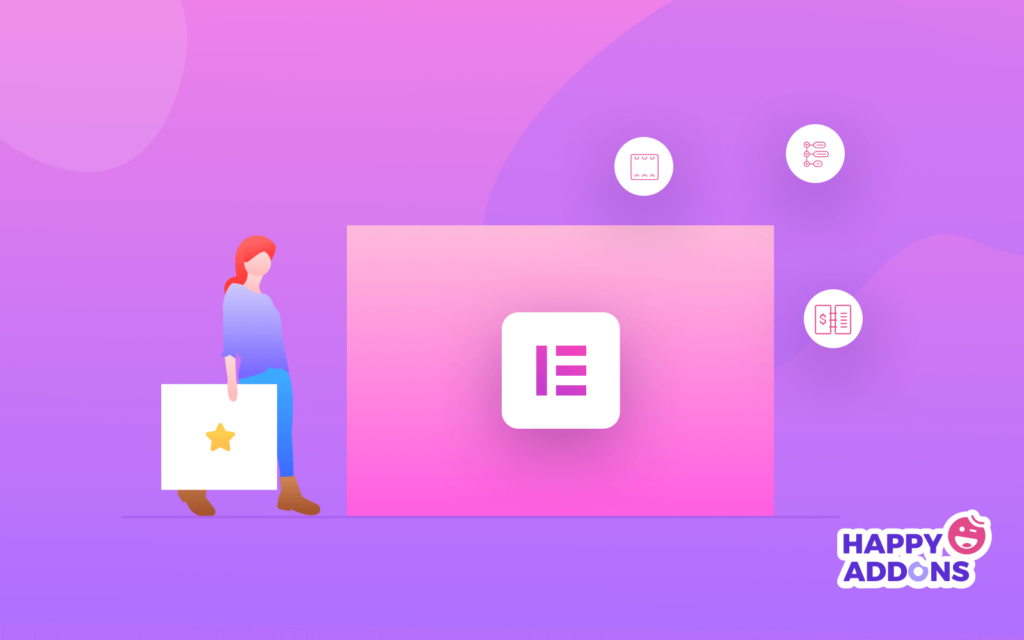
Elementor es un generador de páginas de arrastrar y soltar para WordPress. Con la ayuda de Elementor, puede crear páginas impresionantes aplicando un editor visual. Crear un sitio profesional se vuelve más simple y rápido que antes de usar este creador de páginas de frontend.
Ahora puede controlar el diseño de un sitio web de WordPress en vivo y personalizarlo con múltiples fuentes, plantillas integradas, efectos de movimiento, temas, más de 80 elementos de diseño, etc.
Por qué debería usar Elementor
Elementor te sirve como experto en diseño web y, por lo tanto, no tienes que ser una persona tecnológica. Es realmente sencillo usar los widgets para crear páginas, contenido, botones, íconos y más, simplemente arrastrándolos donde desee colocarlos.
Entonces, ahora la pregunta es "¿Por qué no usará Elementor?"
Para minimizar su tiempo, dinero y, finalmente, la carga de trabajo, debe usar Elementor. Puede cumplir con todas sus demandas y si se queda atascado en algún lugar, siempre hay un equipo de soporte trabajando para usted.
Cómo instalar Elementor
Hay 2 formas de instalar Elementor en su sitio de WordPress. Al igual que otros complementos de WordPress, el proceso de instalación es fácil de ejecutar con solo unos pocos clics.
Ruta 1: Descargar desde el sitio web de Elementor
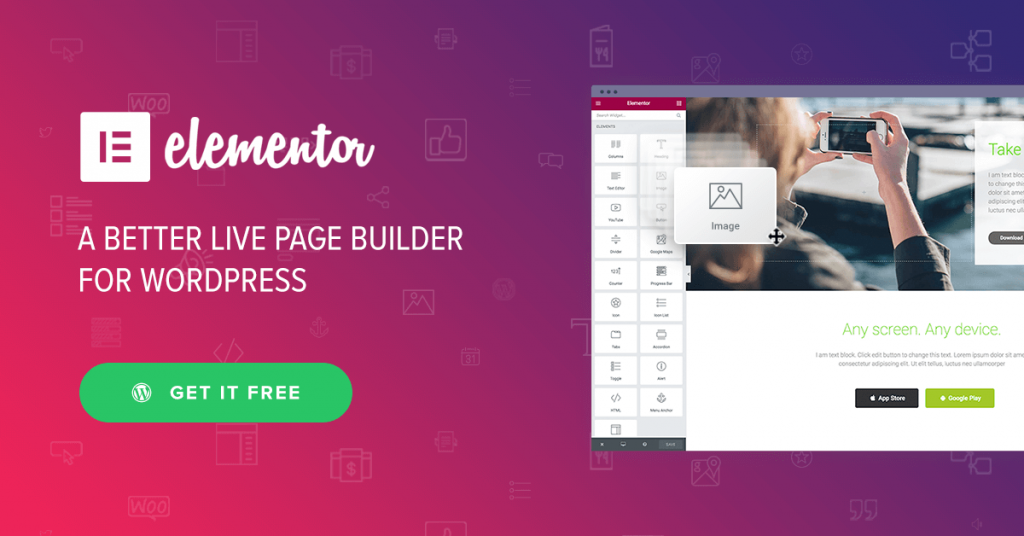
- En primer lugar, vaya al sitio web de Elementor y elija la versión gratuita.
- Ahora busca el botón de descarga. Después de ingresar su correo electrónico, su navegador descargará el archivo ZIP automáticamente.
- A continuación, vaya a su Panel de WordPress, navegue a la sección de complementos, haga clic en "Agregar nuevo" y cárguelo.
- ¿Se completó su proceso de instalación? En caso afirmativo, presione "Activar" y ahora está listo para construir su sitio.
Ruta 2: Tablero de WordPress
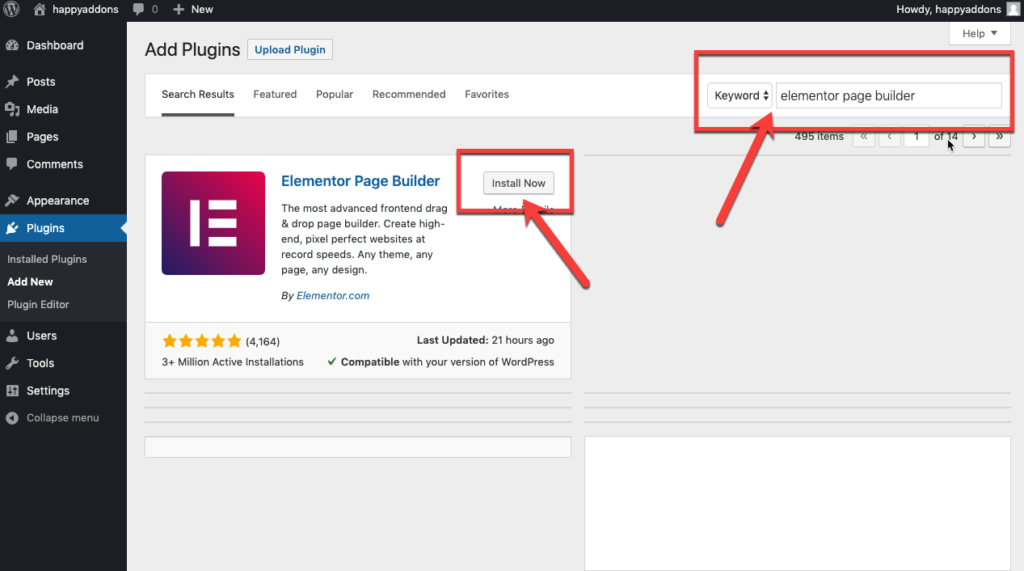
- El primer paso es hacer clic en el botón "Complemento" en la barra lateral izquierda de su panel de WordPress y presionar el botón "Agregar nuevo".
- Ahora, busque "Elementor" en la barra de búsqueda de complementos. Al principio verá Elementor Page Builder.
- A continuación, haga clic en "Instalar" y una vez que se haya descargado, haga clic en el botón "Activar".
- Ahora puede descubrirlo en el menú lateral y puede ajustar las opciones de configuración de este complemento desde allí. Eso es todo.
Cómo usar Elementor Page Builder (Gratis)
Básicamente, Elementor funciona con tipos de publicaciones personalizadas. Además, incluye una gran cantidad de plantillas listas para usar. Por lo tanto, debe averiguar cómo le gusta diseñar su sitio.
Paso 1: crea una nueva publicación o página
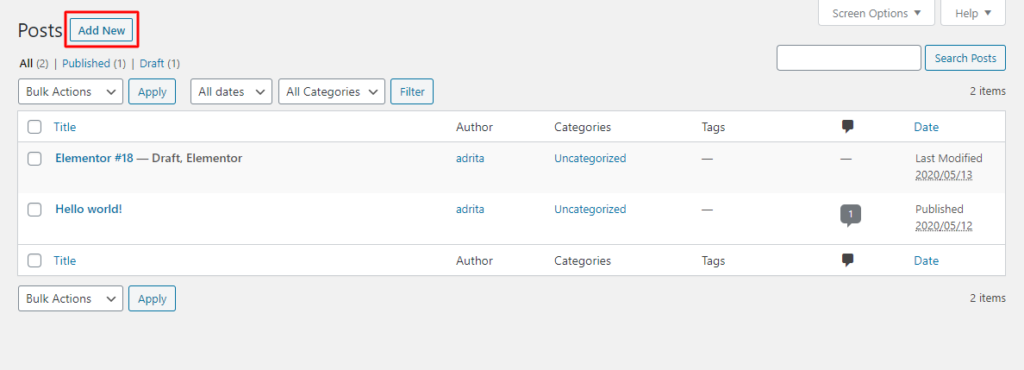
- En primer lugar, vaya al panel de control de WordPress de su sitio web.
- Haga clic en "Agregar nuevo" en Publicaciones o páginas
Paso 2. Edita con Elementor
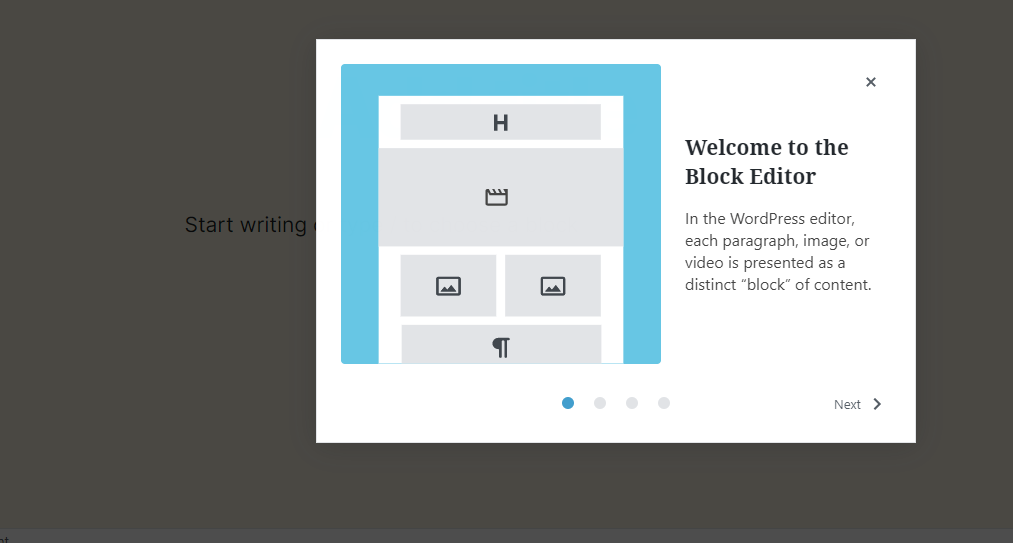
- Ahora verá esta ventana emergente y siga haciendo clic en el botón "Siguiente".
- Finalmente, haga clic en "Comenzar".
- Para usar Elementor Page Builder, debe hacer clic en el botón "Editar con Elementor".
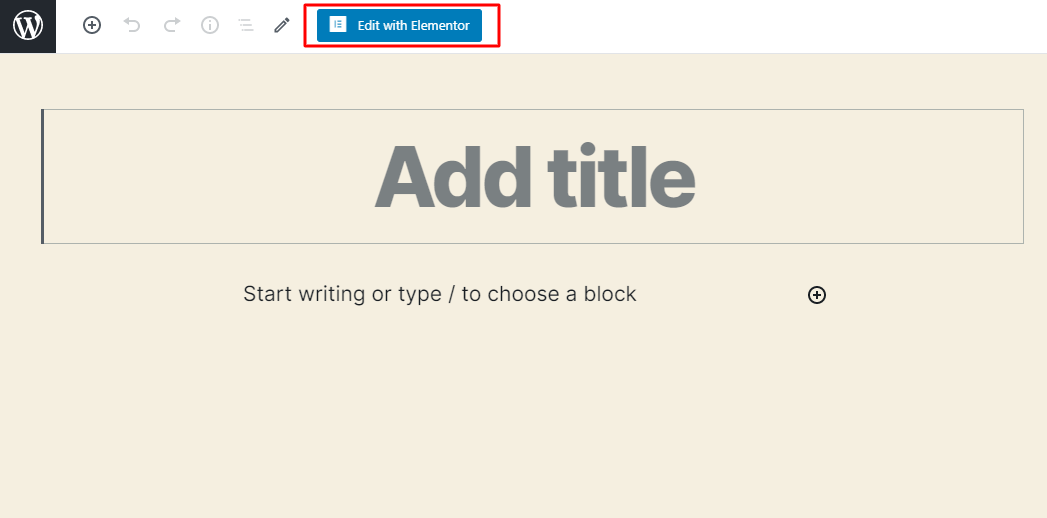
Paso 3. Arrastre elementos y suéltelos en la página principal
Verá una página vacía y una hermosa barra lateral de Elementor desde donde puede obtener los widgets que desee.
Elija un elemento y arrástrelo desde la barra lateral a la página vacía.
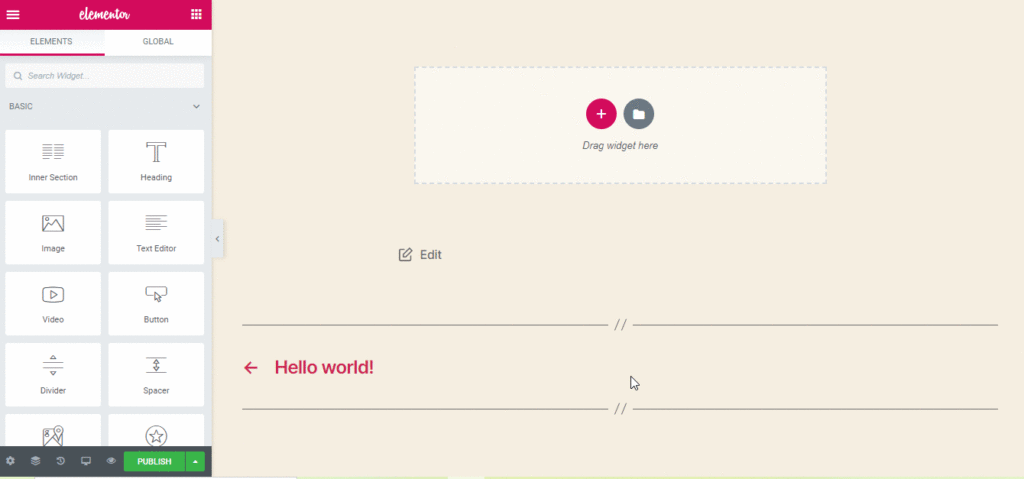
Suponga que desea crear un encabezado para esa página. Entonces, todo lo que tiene que hacer es hacer clic en el widget de encabezado y arrastrarlo a la página (verá "Arrastrar widget aquí" en esa página)
Si desea personalizar la estructura de esa sección, haga clic en el botón "más". Puede seleccionar la estructura que desee desde la opción "Seleccione su estructura". Veamos qué sucede cuando hacemos clic en cinco columnas iguales.
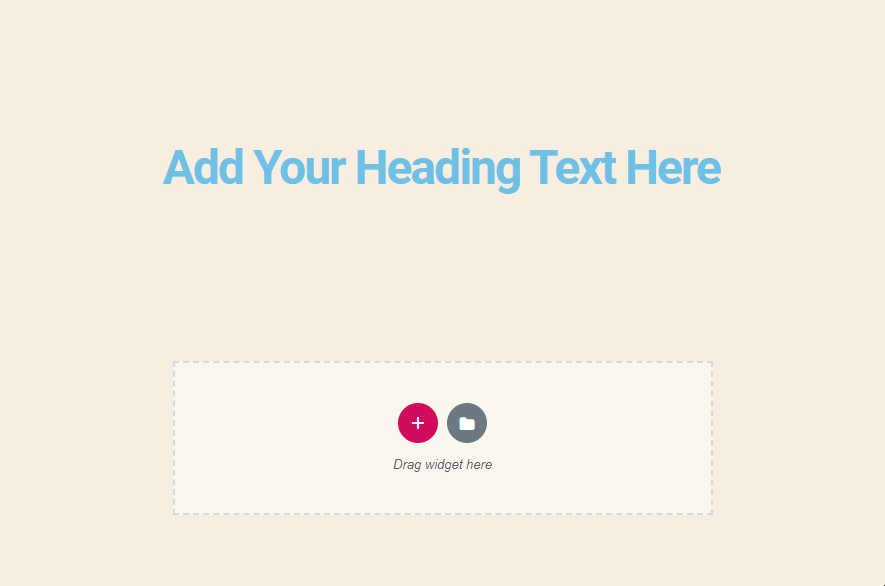
Paso 4: edite el widget
Independientemente de lo que coloque en la página, puede personalizarlo de acuerdo con su demanda. Haga clic en los seis puntos para ver la vista completa de la sección de edición.

Paso 5: Publicar
¿Está satisfecho con la personalización? En caso afirmativo, compruebe todo el arduo trabajo que ha realizado hasta ahora.
Para la vista de audiencia, echa un vistazo a la vista previa de esta página. Y es realmente una característica increíble de Elementor que le permite analizar la página editada. Puede ver cómo se verá en vivo sin cambiar las pestañas del navegador.
¿Cuál es la diferencia entre Elementor Free y Elementor Pro?
Si está buscando un creador de páginas moderno pero gratuito, Elementor es una de las mejores opciones para usted. Tiene todas las funciones en lugar de muchos constructores pagos.
Pero si desea agregar perspectivas premium, debe usar las funciones premium y todas ellas están disponibles en la versión Pro de Elementor. Esas características deseables no solo mejoran su flujo de trabajo, sino que también brindan el poder legal completo para manejar el sitio web como lo desee.
Hay muchos complementos en Elementor. Y, sorprendentemente, hay complementos gratuitos y de tipo profesional disponibles para mejorar su experiencia de desarrollo. Tales como: Rank Math, HappyAddons, Premium Add-Ons, Wunder WP, Envato Elements, etc. son algunos complementos útiles de Elementor para disminuir notablemente su carga de trabajo.
Como principiante, no necesita la versión premium. Por ahora, practica con el gratuito para tu sitio web.
Comparación rápida de Elementor Free y Pro
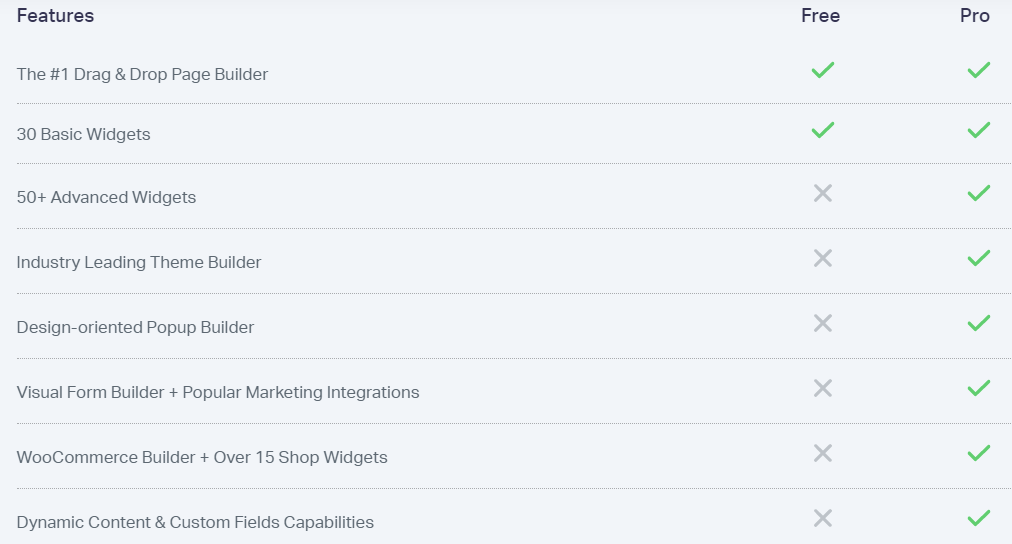
Preguntas frecuentes sobre Elementor
Pregunta 1: Hay muchas funciones gratuitas en Elementor. ¿Cuándo debería optar por la versión Pro?
Respuesta: Es una pregunta común que hemos escuchado de los usuarios principiantes de Elementor. Tenemos 4 puntos para mostrarle por qué debería ser parte de Elementor Pro-
- No tendrá ninguna restricción con Elementor Pro Theme Builder. Como propietario de un sitio web, es posible que conozca la importancia de un tema de aspecto premium.
- Puede diseñar sus formularios en el front-end y conectarlo con cualquier tienda en línea o CRM
- La versión Pro permite utilizar plantillas y bloques más profesionales. Además, puedes personalizarlos.
- Elementor Pro agrega fascinantes widgets y funciones vitales y, sin duda, son activos para cualquier diseñador web profesional.
Pregunta 2: ¿Puede Elementor ralentizar mi sitio web?
Respuesta: No, Elementor intenta ajustar su sitio. Elementor usa muchos diseños hermosos, pero es el creador de páginas más rápido hasta ahora. Si enfrenta algún problema de velocidad, intente mejorar el rendimiento de su sitio al conocer el problema de su sitio web.
Pregunta 3: ¿Puede Elementor crear temas de alta calidad para mi sitio?
Respuesta: Sí se puede. Elementor Pro puede ayudarlo a crear un tema de primera calidad en unos minutos. También es posible obtener un tema enriquecido en la versión gratuita. Pero para un rendimiento mejor y sorprendente, debe optar por The Pro.
Pregunta 4: ¿Qué tipo de widgets son gratuitos en Elementor?
Respuesta: Más de 40 widgets básicos y más de 30 plantillas básicas son gratuitos por ahora. Todos los widgets son suficientes para crear un sitio atractivo muy rápidamente.
Pregunta 5: Dame algunos ejemplos de empresas populares que utilizan Elementor.
Respuesta: Bueno, hay miles de ejemplos en el aire. Presentaremos con los sitios más populares-
- Snapbelleza
- Núcleo creativo
- red
- Interiores Khomy
- telaraña hexagonal
y otros. Consulte los 10 sitios más populares creados con Elementor.
Pregunta 6: ¿Qué es Elementor Pro?
Respuesta: Elementor lanzó Elementor Pro en diciembre de 2016. Básicamente, es un complemento de extensión de Elementor que está diseñado para crear un sitio web profesional sin contratar a ningún desarrollador web.
Pregunta 7: ¿Puedo usar Elementor con cualquier tema?
Respuesta: Sí, puedes. Elementor funciona bien con casi cualquier tema de WordPress. Echa un vistazo a los temas principales de Elementor.
Para más consultas, también puede consultar el siguiente blog.
Pensamientos finales
Entonces, aquí hemos cubierto todos los conceptos básicos sobre cómo usar Elementor y por qué lo hará sin dudarlo más. Este fantástico creador de páginas puede convertirse en un diseñador web profesional con su método de diseño.
Elementor es popular por su facilidad al mismo tiempo que la funcionalidad profunda está disponible para cada tipo de usuario.
Además, si tiene la intención de usar Elementor Addons, puede probar HappyAddons. Es accesible tanto en la versión gratuita como en la pro. Hay diferentes características interesantes para construir su sitio sin esfuerzo. En este momento, más de 50000 instalaciones activas se están ejecutando en estos complementos.
Más sorprendentemente, ahora también puedes encontrar HappyAddons en la página de complementos de Elementor.
